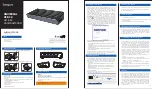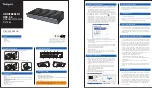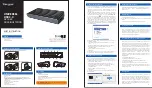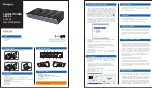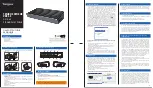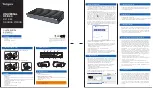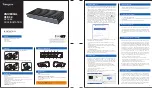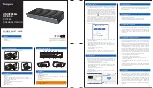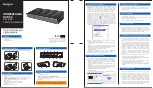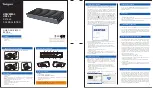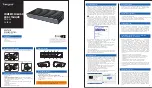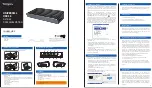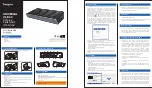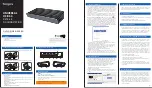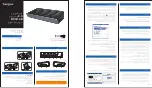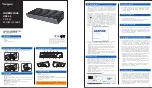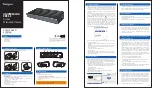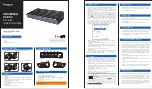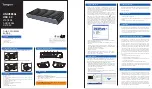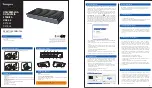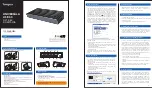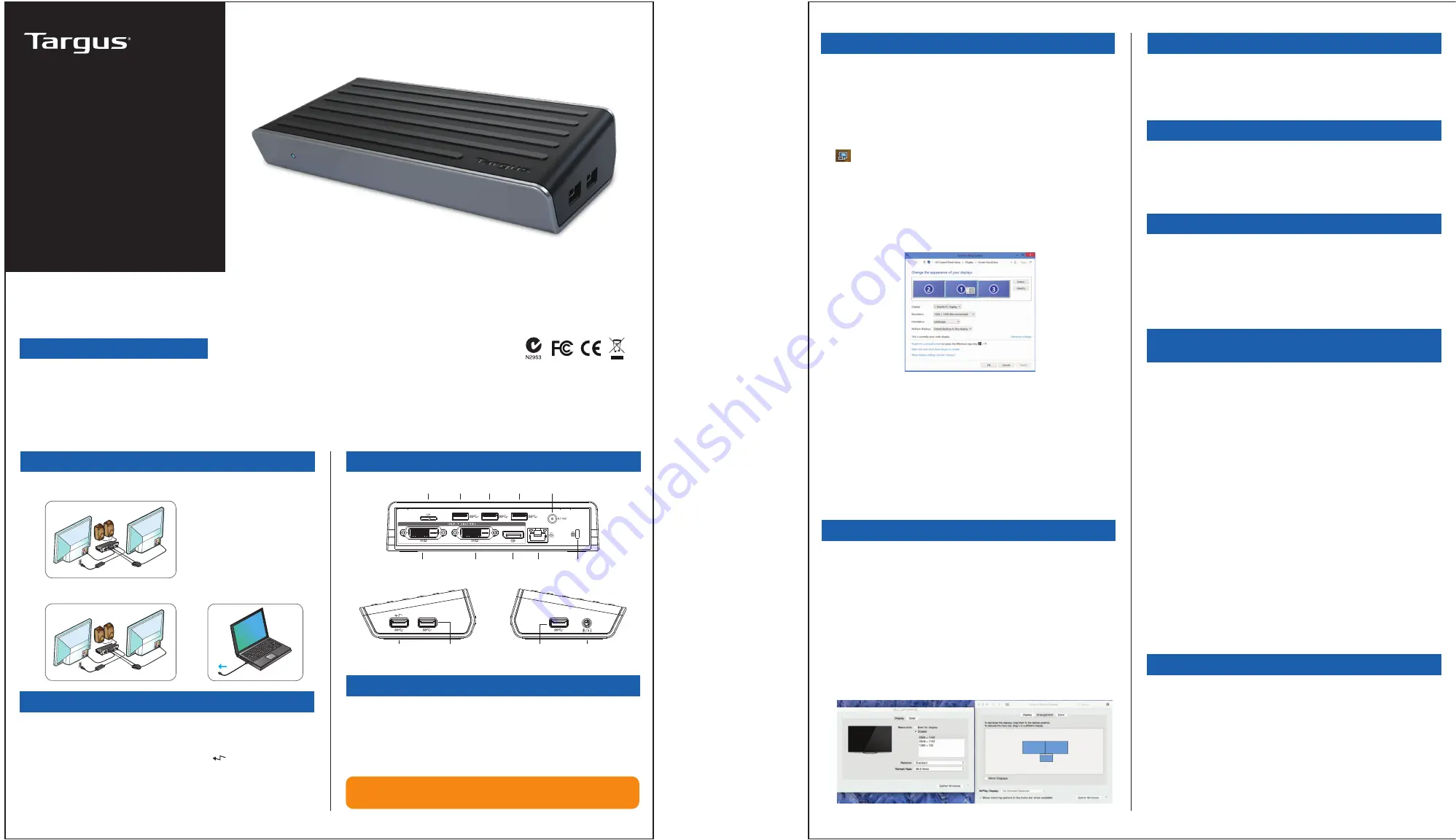
УНИВЕРСАЛЬНАЯ
ДОК-СТАНЦИЯ
DV1K-4K
С USB 3.0
КРАТКОЕ
РУКОВОДСТВО
410-3301-001A / DOCK130EUZ
Настройка рабочей станции
Схема док-станции
Настройка Windows
1. Подключите все периферийные устройства к док-станции.
2. Подключите универсальную док-станцию Targus к главному
устройству.
+
Для обеспечения оптимального функционирования Windows,
пожалуйста, обновите адаптер дисплея вашего главного ПК и
драйверы USB 3.0. Эти обновления обычно предоставляются вашим
отделом ИТ или производителем ПК, если у вас есть права
администратора для загрузки и установки драйверов для вашего ПК.
Вас приветствует программа DisplayLink Manager для универсальной
док-станции Targus. Если программа DisplayLink Manager еще не
установлена, ее можно скачать с сервера обновлений Windows или на
сайте www.targus.com. Данная программа, обозначенная значком
на панели задач Windows, позволяет легко подключить
дополнительные мониторы к ноутбуку или стационарному
компьютеру посредством док-станции Targus. При помощи
расположенного на панели управления Windows окна настройки
разрешения экрана работу подключенных мониторов можно
настроить таким образом, чтобы они зеркально отображали экран
главного компьютера или являлись продолжением рабочего стола
Windows, позволяя вам одновременно видеть больше приложений.
Кроме того, графические USB-устройства DisplayLink можно настроить
в качестве главного экрана.
В программе DisplayLink Manager можно полностью настроить
дисплеи всех дополнительных USB-устройств, а также
воспользоваться следующими возможностями:
• Поддержка дополнительных дисплеев USB-устройств в Windows 7,
8, 8.1, 10 и более новых версий
• Разрешение 3840 x 2160 для дисплейного порта, 2048 x 1152 для
DVI-I, DVI-D (разрешение более 2048 x 1152 доступно только в
режиме использования одного видеовыхода)
• Расположение дисплея и изменение положения
• Компоновка дисплеев
В программе DisplayLink также предоставляются драйверы для Sound
и Ethernet, встроенные в DisplayLink серии DL-3000. Их также можно
выбрать на панели управления Windows.
Настройка OS-X
В процессе установки программы DisplayLink для OS-X, которую
можно найти на сайте www.targus.com, пользователи MacBook могут
настроить мониторы внешних устройств, используя
предпочтительные системные настройки для дисплеев. В OS-X можно
настроить дисплеи всех дополнительных USB-устройств, а также
воспользоваться следующими возможностями:
• Поддержка дополнительных дисплеев USB-устройств в OS-X 10.9
или более новых версий
• Разрешение 3840 x 2160 для дисплейного порта, 2048 x 1152 для
DVI-I, DVI-D (разрешение более 2048 x 1152 доступно только в
режиме использования одного видеовыхода)
• Расположение дисплея и изменение положения
• Компоновка дисплеев
В программе DisplayLink также предоставляются драйверы для Sound
и Ethernet, встроенные в DisplayLink серии DL-3000.
Аудиоконнектор
для наушников
Порт USB 3.0
Порт USB 3.0
Порт USB 3.0
(поддерживает
зарядку)
DVI-I
DP++
DVI-D
Gigabit
Ethernet
Порт USB для
ноутбука
Порт
USB 3.0
Порт
USB 3.0
Порт
USB 3.0
Силовой
вход
Блокировочный
слот
Свойства и технические характеристики могут быть изменены
без уведомления. Microsoft и Windows являются
зарегистрированными торговыми марками корпорации
Microsoft в США и/или других странах. Все товарные знаки,
включая зарегистрированные, являются собственностью их
законных владельцев. ©2015 Производитель или импортер:
Targus Europe Ltd., Feltham, Middlesex TW14 8HA, UK.
Содержание
• Универсальная док-станция Targus DV1K-4K с
USB 3.0
• Кабель USB 3.0
• Блок питания переменного тока
Технические характеристики
• DisplayPort (DP++)
• Порт DVI-I
• Порт DVI-I (поддерживает режим работы с двумя дисплеями; выберите
любые 2 из 3 портов видеовыходов)
• 6 нисходящих портов USB 3.0 (порт с пометкой поддерживает зарядку
BC 1.2 и устройств iOS при 2,4 А макс.)
• Gigabit Ethernet
• Порты аудиовходов/аудиовыходов (3,5-миллиметровый коннектор для
наушников)
• Слот для защитной блокировки
• Кабель USB 3.0
• Блок питания переменного тока, 45 Вт
Системные требования
Аппаратное обеспечение
• Порт USB (рекомендуется USB 3.0)
Операционная система (любая из перечисленных ниже)
• Microsoft Windows® 7, Windows® 8, Windows® 8.1 или Windows® 10
(32/64-битная)
• Mac OS® X версии 10.8, 10.9 или 10.10
• Android 5.0, 5.1
Перечень новейших версий совместимых операционных
систем вы найдете на сайте www.targus.com
Настройка Android
Установите настольное приложение DisplayLink для Android 5.0 и
более новых версий из Google Play Store. Включите режим
USB-отладки/хоста на вашем устройстве с системой Android.
Гарантия на два года
Соблюдение норм
Заявление Федерального агенства связи США
(протестировано на соответствие)
Компания Targus предоставляет гарантию на отсутствие дефектов в
материалах и качество изготовления сроком на два года. Если в
вашем устройстве Targus в течение этого срока обнаружатся
какие-либо дефекты, мы устраним их или заменим устройство в
кратчайшие сроки. Данная гарантия не распространяется на
случайные повреждения, износ или косвенные или дополнительные
убытки. Компания Targus ни при каких обстоятельствах не несет
ответственности за потерю или повреждение устройств, за потерю
или повреждение программ, записей или данных, за какие-либо
косвенные или дополнительные убытки, даже если компания Targus
была проинформирована о такой возможности. Эта гарантия не
оказывает никакого воздействия на ваши охраняемые законом
права.
Данное устройство соответствует части 15 предписаний
Федерального агенства связи США. Эксплуатацию необходимо
выполнять в соответствии со следующими двумя условиями: (1)
Данное устройство не может производить опасные помехи, и (2)
данное устройство должно выдерживать все входящие помехи, в том
числе помехи, вызывающие нежелательную работу устройства.
Данное оборудование протестировано на соответствие
ограничениям класса В цифровых устройств согласно части 15
предписаний Федерального агенства связи США. Данные
ограничения обеспечивают целесообразную защиту от вредных
помех в жилом секторе. Данное оборудование генерирует,
использует и может излучать радиочастотную энергию и при
несоблюдении инструкций по его установке и использованию может
вызвать опасные помехи радиосвязи. Однако, нет никакой гарантии
отсутствия помех в каком-либо определенном случае. Если данное
оборудование вызывает опасные помехи во время приема сигналов
радио и телевидения, которые можно обнаружить путем
выключения и включения устройства, пользователю следует
попытаться устранить помехи одним или несколькими из следующих
способов:
• Поправить или переместить приемную антенну
• Увеличить расстояние между оборудованием и приемником
• Подключить оборудование к другой розетке, расположенной в
другой электросети, в отличие от той, к которой подключен
приемник
• Проконсультироваться с торговым представителем или
специалистом по работе с радио-/телеоборудованием
В случае изменений или модификаций оборудования, внесенных без
разрешения стороны, ответственной за соблюдение предписаний,
право пользователя на эксплуатацию данного продукта может быть
аннулировано.
Техническая поддержка
• docksupportemea@targus.com
Чтобы скачать драйверы, пожалуйста, перейдите по нижеуказанной
ссылке и прокрутите страницу до раздела «Поддержка»
• http://cdn.targus.com/web/uk/downloads/dock130euz.pdf
RU